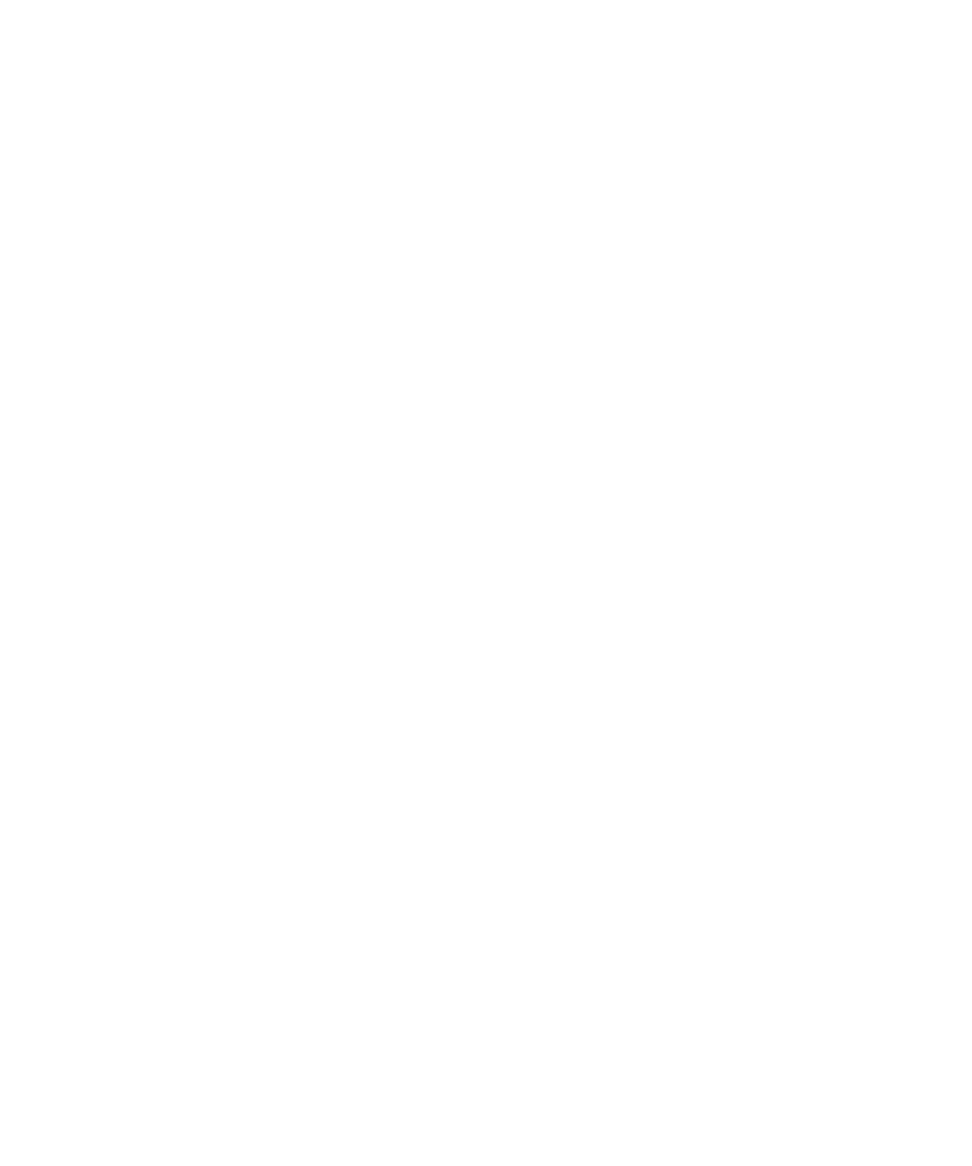
Grundlegende Informationen zu Klingeltönen, Sounds und Alarmen
Informationen zu Klingeltönen, Sounds und Alarmen
Audioprofile legen fest, wie Ihr BlackBerry®-Gerät Sie über Anrufe, Nachrichten, Erinnerungen und Browser-Inhalt benachrichtigt.
Ihr Gerät verfügt über ein Audioprofil "Normal" und sechs andere vorinstallierte Audioprofile: "Laut", "Mittel", "Nur vibrieren", "Stumm", "Nur
Telefonanrufe" und "Aus".
Standardmäßig basieren einige der Einstellungen in den vorinstallierten Audioprofilen auf den Einstellungen im Audioprofil "Normal". Wenn
Sie z. B. den Klingelton im Audioprofil "Normal" ändern, wird der Klingelton in den Audioprofilen "Laut", "Mittel" und "Nur Telefonanrufe"
automatisch aktualisiert. Wenn Sie nicht möchten, dass bestimmte Einstellungen für ein vorinstalliertes Audioprofil automatisch aktualisiert
werden, wenn Sie die entsprechende Einstellung im Profil "Normal" ändern, können Sie die Einstellungen in diesem vorinstallierten Audioprofil
manuell ändern.
Sie können benutzerdefinierte Audioprofile erstellen. Wenn Sie einem Kontakt einen benutzerdefinierten Klingelton zuweisen, ist der Klingelton
immer aktiv und ändert sich nicht, wenn Sie das Audioprofil wechseln, es sei denn, Sie wechseln zum Audioprofil "Aus". Sie erhalten
Benachrichtigungen für Anrufe und Nachrichten von Ihren Kontakten, selbst wenn Sie Ihr Audioprofil auf "Stumm" oder "Nur vibrieren"
einstellen.
Sie können vorinstallierte Audioprofile ändern, umbenennen und löschen. Sie können das Audioprofil "Nur vibrieren" nicht löschen und das
Audioprofil "Aus" nicht ändern, umbenennen oder löschen. Sie können das Audioprofil "Normal" ändern, aber Sie können es nicht umbenennen
oder löschen, da einige der Einstellungen in anderen vorinstallierten Audioprofilen auf den Einstellungen im Audioprofil "Normal" basieren.
Ändern des Klingeltons
1.
Klicken Sie auf der Startseite auf das Symbol Sounds.
2. Klicken Sie auf Klingeltöne/Alarme einrichten.
3. Klicken Sie auf die Anwendung oder den Eintrag, den Sie ändern möchten.
4. Führen Sie eine der folgenden Aktionen aus:
• Um einen vorinstallierten Klingelton zu verwenden, klicken Sie auf das Feld Klingelton.
• Um einen Klingelton auszuwählen, den Sie heruntergeladen haben, klicken Sie im Feld Klingelton auf Musik auswählen. Navigieren
Sie zu einem Ordner, in dem Klingeltöne gespeichert sind. Klicken Sie auf einen Klingelton.
5. Drücken Sie die Menütaste.
6. Klicken Sie auf Speichern.
Wechseln von Audioprofilen
1.
Klicken Sie auf der Startseite auf das Symbol Sounds.
2. Klicken Sie auf ein Audioprofil.
Benutzerhandbuch
Klingeltöne, Sounds und Alarme
185
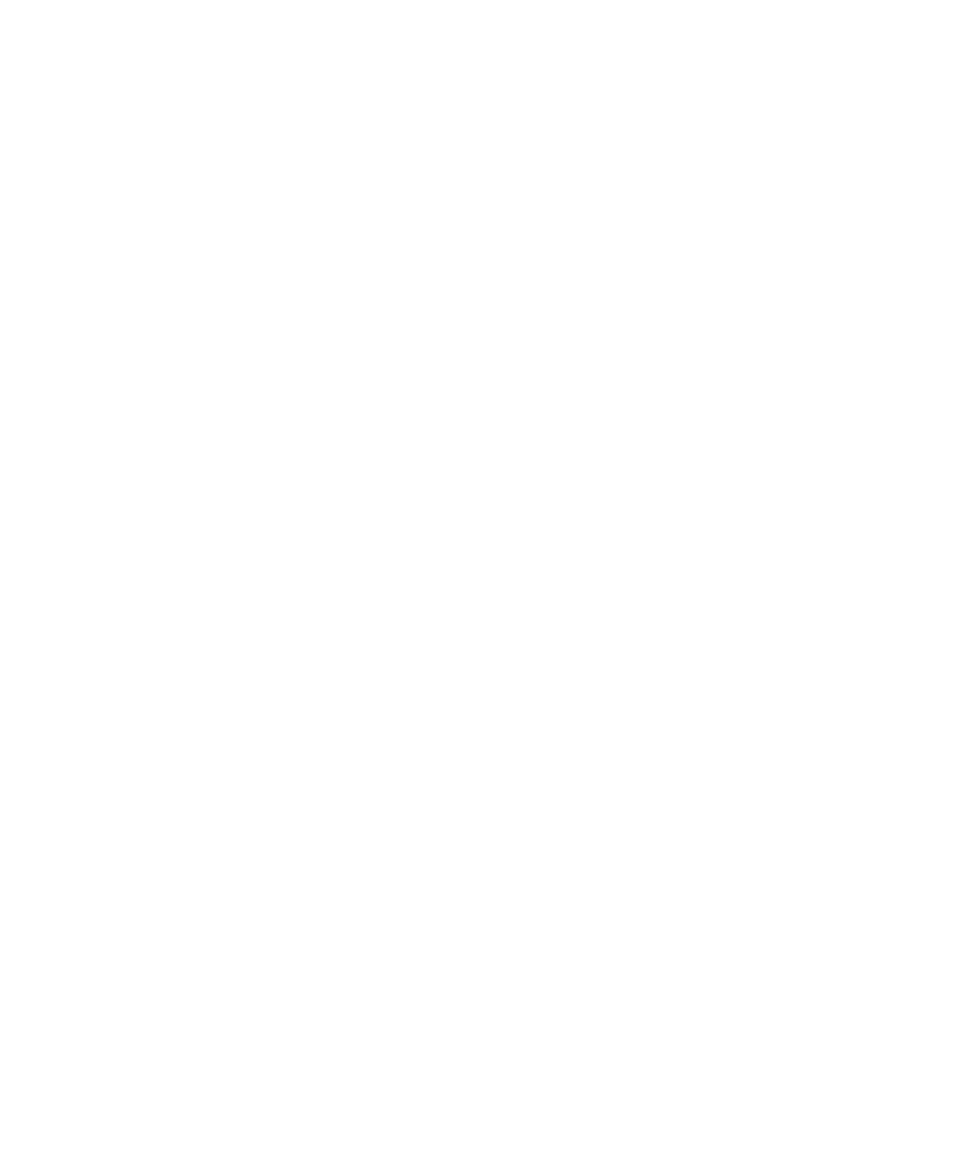
Ändern eines Audioprofils
Wenn Sie eine Einstellung in einem vorinstallierten Audioprofil ändern, das auf dem Audioprofil "Normal" basiert, so überschreibt diese Änderung
die Einstellung des entsprechenden Audioprofils "Normal" im vorinstallierten Audioprofil.
1.
Klicken Sie auf der Startseite auf das Symbol Sounds.
2. Führen Sie eine der folgenden Aktionen aus:
• Klicken Sie auf Klingeltöne/Alarme einrichten, um das aktive Audioprofil zu ändern.
• Klicken Sie auf Profile bearbeiten, um ein benutzerdefiniertes oder vorinstalliertes Audioprofil zu ändern. Klicken Sie auf ein Profil.
3. Klicken Sie auf die Anwendung oder den Eintrag, den Sie ändern möchten.
4. Ändern Sie die Benachrichtigungsinformationen.
5. Drücken Sie die Menütaste.
6. Klicken Sie auf Speichern.
7. Drücken Sie die Menütaste.
8. Klicken Sie auf Speichern.
Stummschalten des Geräts
Führen Sie in der Audioanwendung einen der folgenden Schritte aus:
• Wenn Sie nur per LED benachrichtigt werden möchten, klicken Sie auf Stumm.
• Wenn Sie nur per Vibration benachrichtigt werden möchten, klicken Sie auf Nur vibrieren.
• Um alle Benachrichtigungen zu deaktivieren, einschließlich Klingeltöne und Benachrichtigungsmelodien für bestimmte Kontakte und
LED-Benachrichtigung, klicken Sie auf Aus.
Zugehörige Informationen
Ausschalten des Alarms, 155
Erstellen eines benutzerdefinierten Audioprofils
1.
Klicken Sie auf der Startseite auf das Symbol Sounds.
2. Klicken Sie auf Profile bearbeiten.
3. Klicken Sie auf Benutzerdefiniertes Profil hinzufügen.
4. Geben Sie einen Namen für das Profil ein.
5. Klicken Sie auf eine Anwendung oder einen Eintrag.
6. Legen Sie die Benachrichtigungsinformationen fest.
7. Drücken Sie die Menütaste.
8. Klicken Sie auf Speichern.
Löschen eines Audioprofils
Sie können außer den Audioprofilen "Standard", "Nur vibrieren" und "Aus" alle vorinstallierten Audioprofile löschen.
1.
Klicken Sie auf der Startseite auf das Symbol Sounds.
2. Klicken Sie auf Profile bearbeiten.
Benutzerhandbuch
Klingeltöne, Sounds und Alarme
186
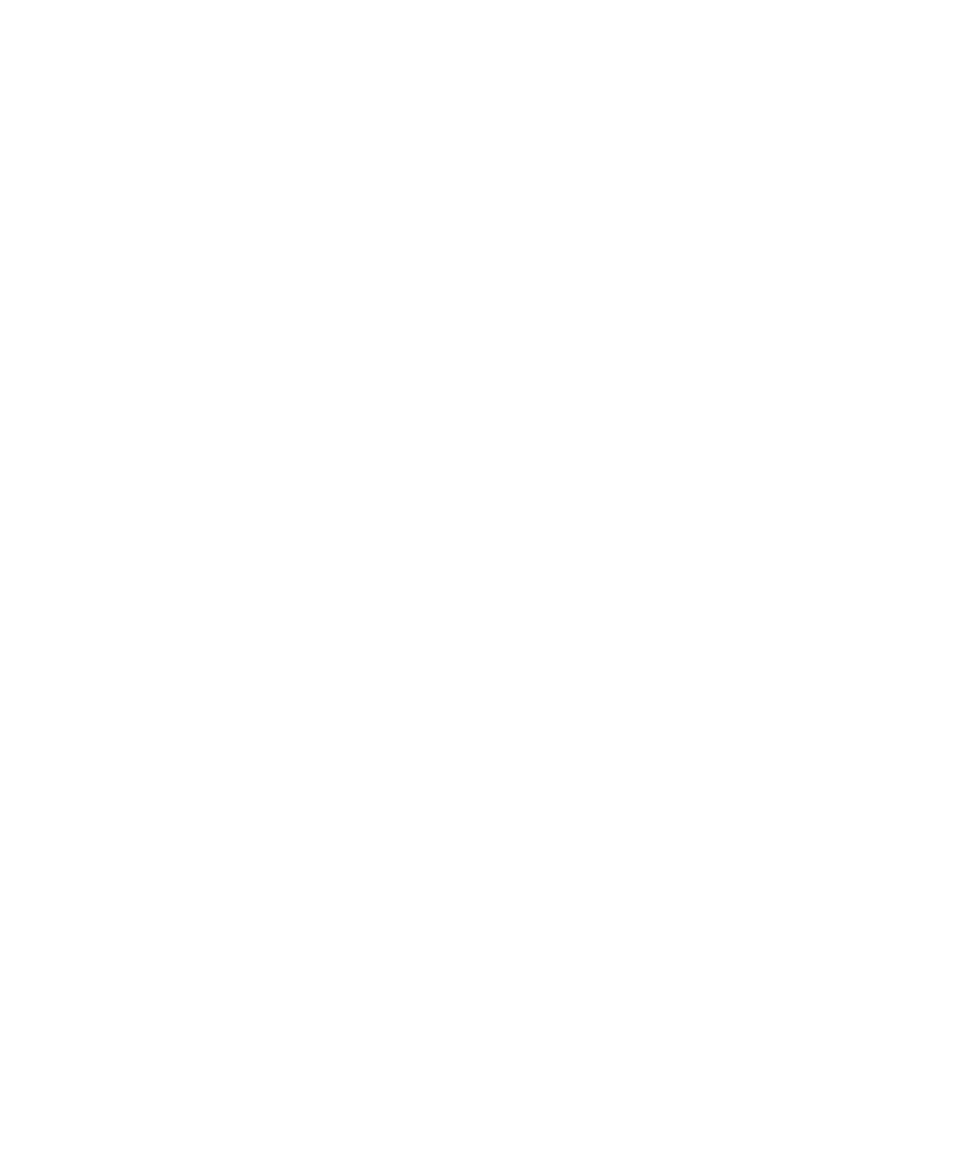
3. Markieren Sie ein Profil.
4. Drücken Sie die Menütaste.
5. Klicken Sie auf Löschen.
Zuweisen von Klingeltönen und Alarmen zu einem Kontakt
Sie können für eingehende Nachrichten und Anrufe von bestimmten Kontakten oder Kontaktgruppen verschiedene Klingeltöne und Alarme
erhalten. Wenn Sie einen Anruf oder eine Nachricht von dem Kontakt erhalten, verwendet Ihr Gerät den zugewiesenen Klingelton oder Alarm,
selbst wenn Sie nur per Vibration benachrichtigt werden möchten oder Ihr Audioprofil auf "Stumm" geschaltet ist. Wenn Sie nicht mit dem
zugewiesenen Klingelton oder Alarm benachrichtigt werden möchten, können Sie Ihr Audioprofil auf "Aus" einstellen.
1.
Klicken Sie auf der Startseite auf das Symbol Sounds.
2. Klicken Sie auf Kontaktalarme festlegen.
3. Klicken Sie auf Kontaktalarm hinzufügen.
4. Drücken Sie die Menütaste.
5. Klicken Sie auf Name hinzufügen.
6. Klicken Sie auf einen Ansprechpartner.
7. Um zusätzliche Kontakte hinzuzufügen, wiederholen Sie die Schritte 3 bis 5.
8. Klicken Sie auf die Anwendung oder das Element, die bzw. das Sie ändern möchten.
9. Ändern Sie die Klingelton- oder Alarminformationen.
10. Drücken Sie die Menütaste.
11. Klicken Sie auf Speichern.
Herunterladen von Klingeltönen
Je nach Mobilfunktarif wird diese Option möglicherweise nicht unterstützt.
1.
Klicken Sie auf der Startseite auf das Symbol Medien.
2. Klicken Sie auf Klingeltöne.
3. Klicken Sie auf Alle Klingeltöne.
4. Drücken Sie die Menütaste.
5. Klicken Sie auf Klingeltöne herunterladen.
Zugehörige Informationen
Rechtliche Hinweise, 336
Aktivieren der Ereignistöne
Ereignistöne benachrichtigen Sie, wenn Sie Ihr BlackBerry®-Gerät ein- oder ausschalten, wenn der Akku-Ladezustand hoch oder niedrig ist
und wenn Sie ein USB-Kabel oder Zubehör mit Ihrem Gerät verbinden oder von Ihrem Gerät trennen.
1.
Klicken Sie auf der Startseite auf das Symbol Optionen.
2. Klicken Sie auf Erweiterte Optionen.
3. Klicken Sie auf Zugänglichkeit.
4. Ändern Sie das Feld Ereignistöne in Ein.
5. Drücken Sie die Menütaste.
6. Klicken Sie auf Speichern.
Benutzerhandbuch
Klingeltöne, Sounds und Alarme
187